Configuración avanzada, Wireless security (seguridad inalámbrica) – Linksys IWIRELESS-N WRT160N User Manual
Page 71
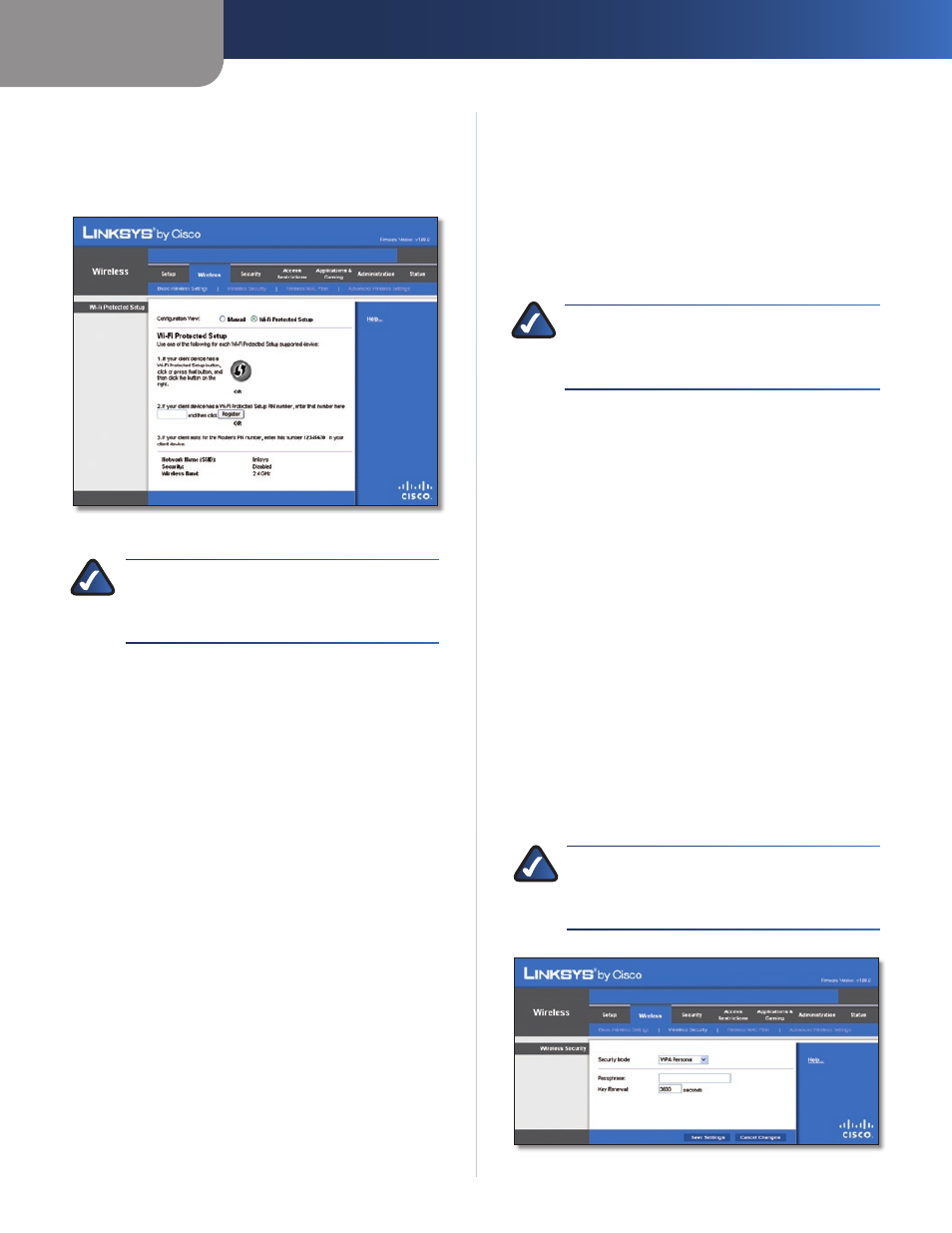
Capítulo 3
Configuración avanzada
14
Router de banda ancha Wireless-N
Wi-Fi Protected Setup (Configuración Wi-Fi
protegida)
Hay tres métodos disponibles. Utilice el método que corresponda
al dispositivo cliente que está configurando.
Wireless > Basic Wireless Settings (Wi-Fi Protected Setup) (Inalámbrico >
Parámetros inalámbricos básicos, Configuración Wi-Fi protegida)
NOTA:
La configuración Wi-Fi protegida configura
los dispositivos cliente de uno en uno. Repita las
instrucciones para cada dispositivo cliente que sea
compatible con la configuración Wi-Fi protegida.
Método n.º 1
Utilice este método si el dispositivo cliente tiene un botón
Wi-Fi Protected Setup (Configuración Wi-Fi protegida).
Haga clic o pulse el botón
1.
Wi-Fi Protected Setup
(Configuración Wi-Fi protegida) del dispositivo cliente.
Haga clic en el botón
2.
Wi-Fi Protected Setup
(Configuración Wi-Fi protegida) que aparece en esta
pantalla.
Una vez que el dispositivo cliente se haya configurado,
3.
haga clic en OK (Aceptar). A continuación, vuelva al
dispositivo cliente o consulte la documentación para
obtener más instrucciones.
Método n.º 2
Utilice este método si el dispositivo cliente tiene un número
PIN de configuración Wi-Fi protegida.
Introduzca el número PIN en el
1.
campo que aparece en
esta pantalla.
Haga clic en
2.
Register (Registro).
Una vez que el dispositivo cliente se haya configurado, haga
3.
clic en OK (Aceptar). A continuación, vuelva al dispositivo
cliente o consulte la documentación para obtener más
instrucciones.
Método n.º 3
Utilice este método si el dispositivo cliente solicita el número
PIN del router.
Introduzca el número PIN que aparece en esta pantalla.
1.
(También aparece en la etiqueta que hay en la parte inferior
del router.)
Una vez que el dispositivo cliente se haya configurado, haga
2.
clic en OK (Aceptar). A continuación, vuelva al dispositivo
cliente o consulte la documentación para obtener más
instrucciones.
En la parte inferior de la pantalla aparecen las opciones
Wi-Fi Protected Setup Status (Estado de la configuración Wi-Fi
protegida), Nombre de la red (SSID) (Network Name, SSID), Security
(Seguridad), Encryption (Encriptación) y Passphrase (Frase de paso).
NOTA:
Si el cliente tiene dispositivos que no son
compatibles con la configuración Wi-Fi protegida,
anote los parámetros inalámbricos y, a continuación,
configure los dispositivos cliente de forma manual.
Wireless > Wireless Security (Inalámbrico >
Seguridad inalámbrica)
La pantalla Wireless Security (Seguridad inalámbrica) configura
la seguridad de la red inalámbrica. El router admite seis
opciones de modo de seguridad inalámbrica: WPA Personal,
WPA Enterprise, WPA2 Personal, WPA2 Enterprise, RADIUS y
WEP. WPA quiere decir acceso Wi-Fi protegido y es un estándar
de seguridad más fiable que la encriptación WEP. WEP significa
privacidad equivalente a conexión con cables, mientras que
RADIUS significa servicio de usuario de acceso telefónico
de autenticación remota. Estas seis opciones se analizan a
continuación. Para obtener información detallada sobre la
configuración de la seguridad inalámbrica del router, consulte
el “Capítulo 2: Seguridad inalámbrica”.
Wireless Security (Seguridad inalámbrica)
Security Mode (Modo de seguridad)
Seleccione el método de seguridad para la red inalámbrica.
Si no desea utilizar la seguridad inalámbrica, mantenga el
parámetro predeterminado, Disabled (Desactivado).
WPA Personal
NOTA:
Si utiliza WPA, recuerde siempre que cada
dispositivo de la red inalámbrica DEBE utilizar el
mismo método WPA y la misma clave compartida; de
lo contrario, la red no funcionará correctamente.
Security Mode (Modo de seguridad) > WPA Personal
